
スマートフォンを使っていて、画面の反応が遅れたり、操作がもたつくことにストレスを感じることはありませんか?
せっかく便利なスマートフォンを持っているのなら、できるだけサクサク快適に使いたいものですよね。
今回は、Androidスマートフォンの動作が遅く感じる場合に試してほしい簡単な方法を解説します。普段から「スマホがちょっと重いな」「もっさりしてるな」と感じる方は、ぜひ以下の方法を試してみてください!設定を変更するだけで、驚くほど快適になることもありますよ。
開発者オプションをONに!
Androidスマホを高速化するために、まずは開発者オプションをONにする必要があります。
以下の手順に従って設定を変更していきましょう。
1. 設定画面を開く
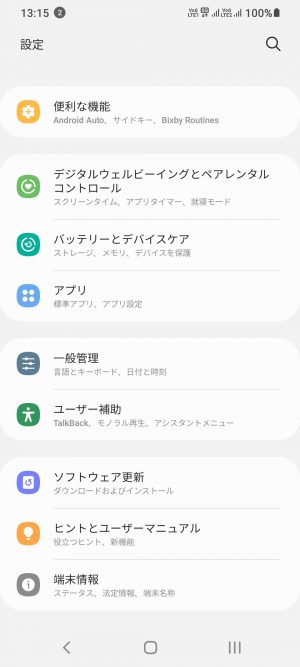
まずは、お使いのAndroidスマートフォンの「設定」アプリを開きます。設定アプリのアイコンは、歯車のマークで表示されていることが一般的です。
2. 「端末情報」→「ソフトウェア情報」を選択
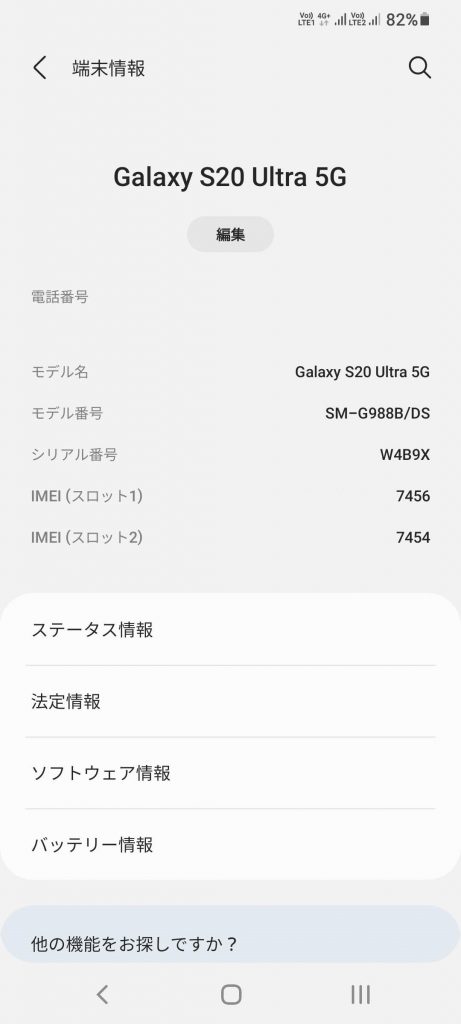 |
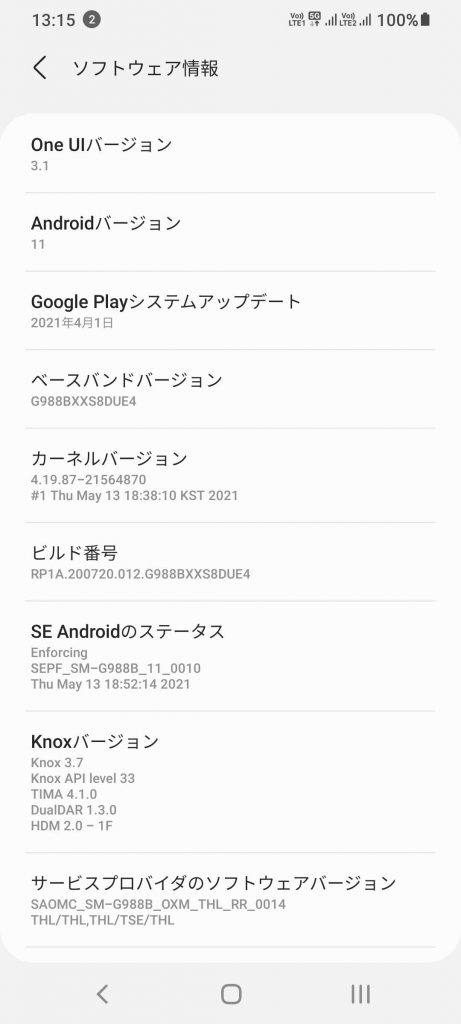 |
設定画面を下にスクロールし、「端末情報」または「デバイス情報」をタップ。その後、「ソフトウェア情報」を選択します。
3. ビルド番号を連続タップして「デベロッパーモード」を有効化
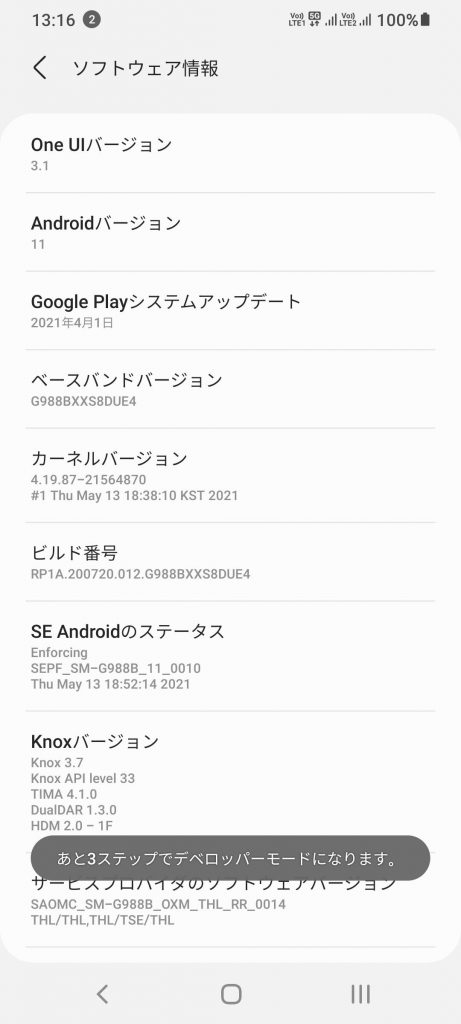 |
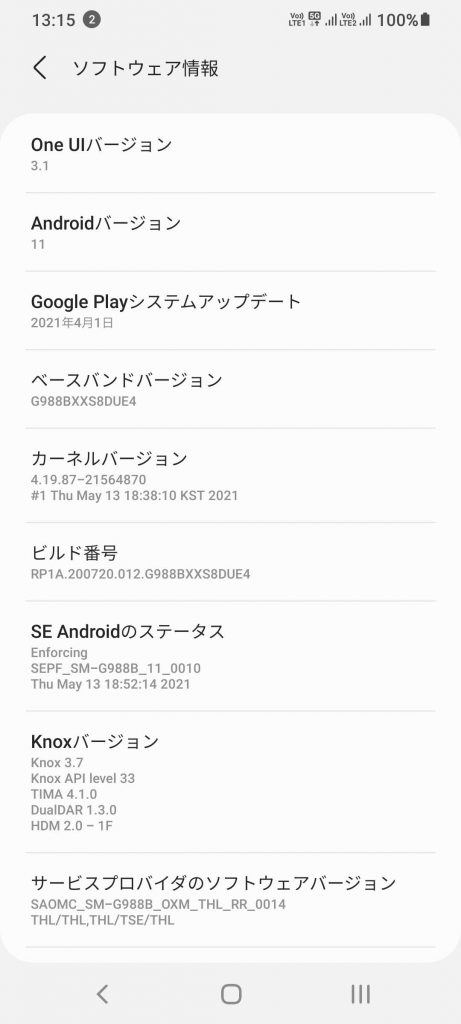 |
「ソフトウェア情報」の中に「ビルド番号」という項目があります。これを素早く7回ほど連続タップしてください。すると、「デベロッパーモードが有効になりました」というメッセージが表示されます。これで開発者向けオプションが使用可能になります。
4. 設定画面に戻り「開発者向けオプション」を表示
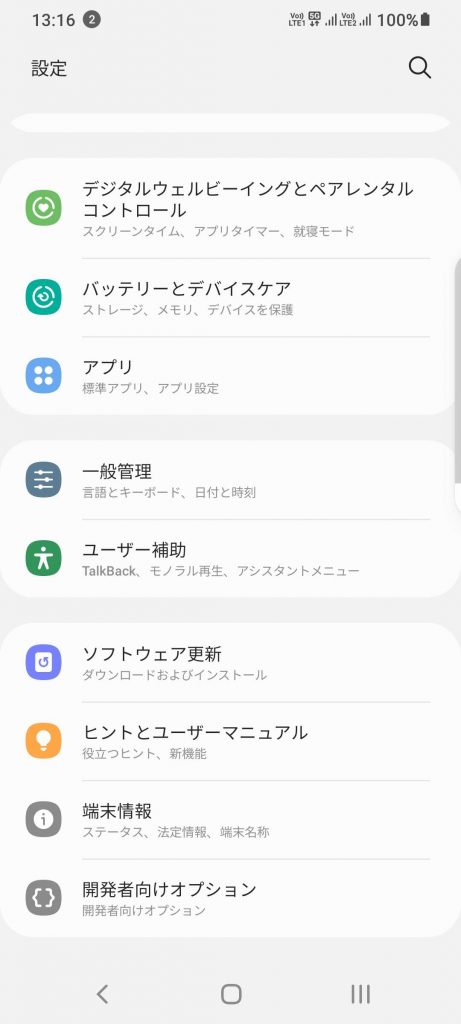
一度設定画面のトップに戻ると、新たに「開発者向けオプション」というメニューが追加されているはずです。この項目をタップして進みます。
開発者向けオプションから高速化する設定
以下の3つの設定を変更することで、画面遷移や動作が大幅にスムーズになります。
スマホのもっさり感が気になる方は以下のステップから設定を行いましょう。
5. 「ウィンドウアニメスケール」をオフにする
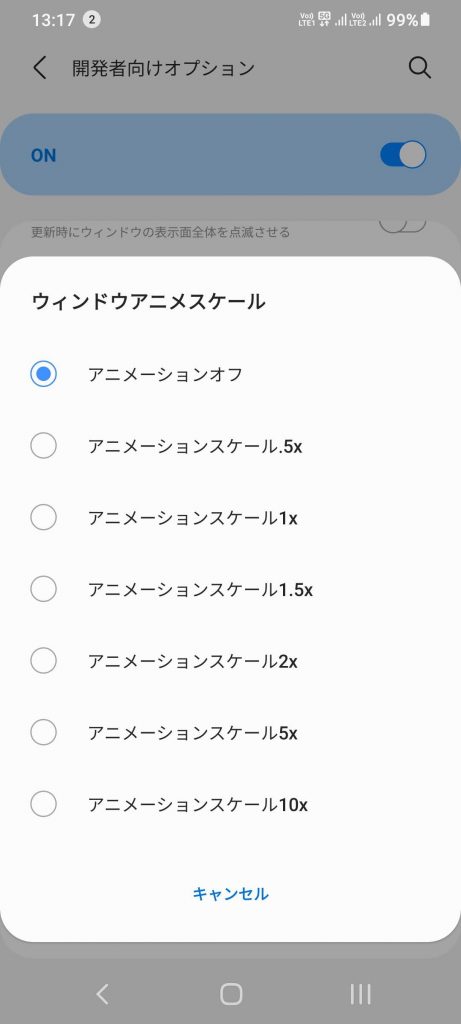
「ウィンドウアニメスケール」をタップし、設定を「アニメーションをオフ」に変更します。
・機能説明
ウィンドウを開く際のアニメーション速度を調整する設定です。「オフ」にすると、ウィンドウが即座に開くようになります。
6. 「トランジションアニメスケール」をオフにする
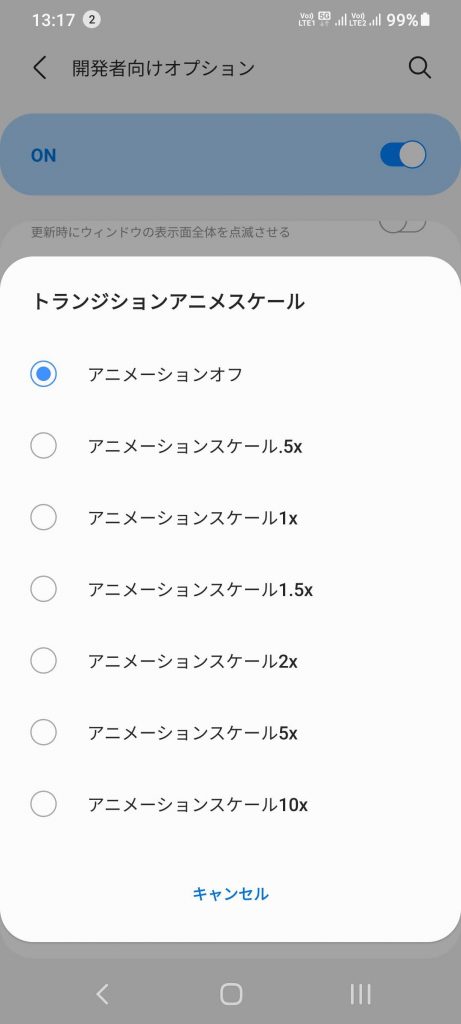
続いて、「トランジションアニメスケール」をタップし、「アニメーションをオフ」に設定します。
・機能説明
アプリ間の画面移動時に行われるアニメーション速度を調整します。「オフ」にすることで、一瞬で画面遷移が完了します。
7. 「Animator再生時間スケール」をオフにする
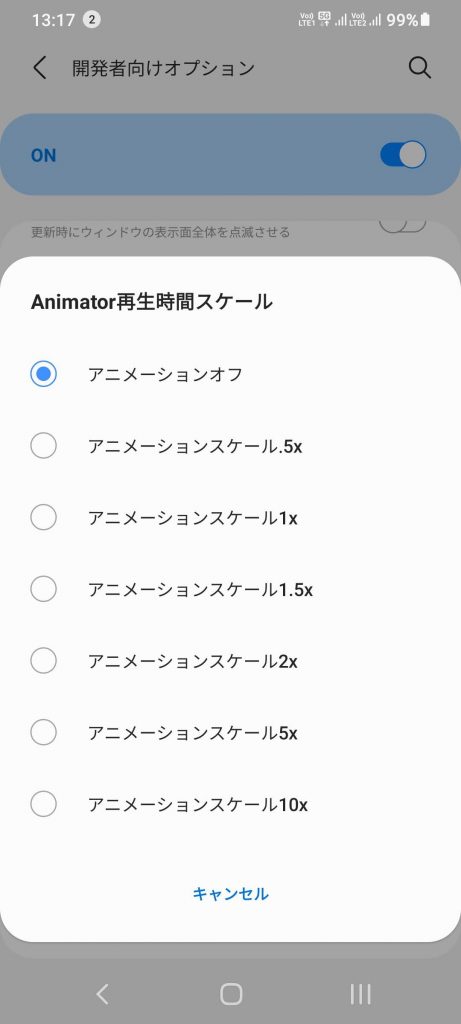
最後に、「Animator再生時間スケール」をタップし、「アニメーションをオフ」に設定します。
・機能説明
画面をタップした際のアニメーション効果(例えば、ボタンを押したときの動き)を調整する設定です。「オフ」にすると、タップ時のレスポンスが素早く感じられるようになります。
効果を確認してみよう
これらの設定を変更した後、普段どおりにスマホを操作してみてください。アプリを開いたり、画面を切り替えたりする際の動作が軽快になっているはずです!
設定を戻すことも可能
「アニメーションをオフ」にした結果、見た目がシンプルすぎて物足りないと感じる場合は、同じ手順で設定画面に戻り、元の数値(例: 1xや0.5x)に変更すれば簡単に戻すことができます。気軽に試して、自分に合った設定を見つけてみてください。
改善しない場合は…?
もし、上記の設定を試しても動作が改善しない場合は、以下の方法も検討してみてください。
・不要なアプリの削除
使っていないアプリをアンインストールすることで、スマホのストレージやメモリに余裕が生まれ、動作がスムーズになります。
・ストレージの空き容量確保
写真や動画をクラウドに移動する、不要なファイルを削除するなどして、ストレージ容量を確保しましょう。
・再起動の実施
長時間スマホを使い続けていると、メモリがいっぱいになり動作が遅くなることがあります。定期的な再起動もおすすめです。
それでも解決しないなら…
上記の対策でも改善が見られない場合、スマホのスペック不足や老朽化が原因かもしれません。その場合は、新しい機種への買い替えを検討するタイミングかもしれません。最新のスマホは性能が向上しているだけでなく、省エネ機能や多彩な便利機能も備わっています。
スマホをサクサク快適に使おう!
日常生活に欠かせないスマホだからこそ、快適に使いたいものです。このガイドが、スマホのもっさり感に悩む方のお役に立てれば幸いです!
ぜひ試してみてください!


